百度瀏覽器 Baidu Browser。體驗不同的上網感受!
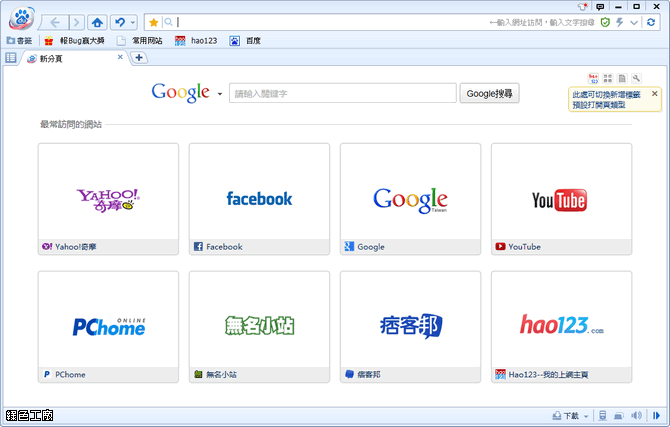 百度瀏覽器的預設首頁與現在大多瀏覽器相同,會顯示一些常用的網頁窗格,讓大家可以快速地開啟常用的網站。
百度瀏覽器的預設首頁與現在大多瀏覽器相同,會顯示一些常用的網頁窗格,讓大家可以快速地開啟常用的網站。
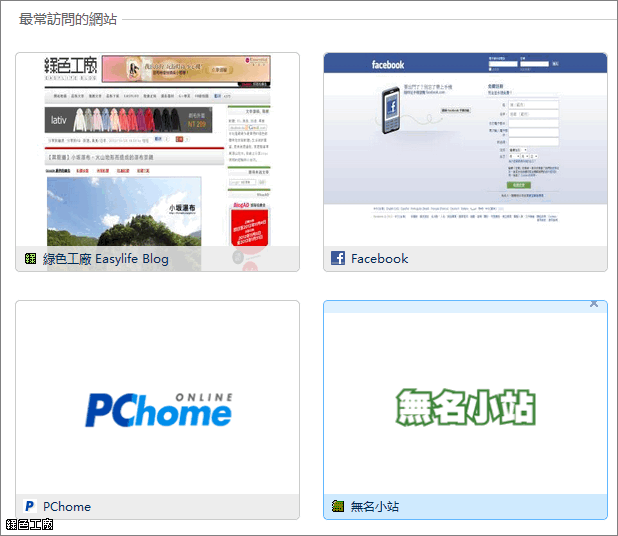 這些窗格會自動讀取瀏覽紀錄,將常用的網站列在其中,可以直接使用滑鼠拖曳來調整擺放順序。
這些窗格會自動讀取瀏覽紀錄,將常用的網站列在其中,可以直接使用滑鼠拖曳來調整擺放順序。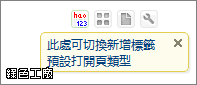 預設的頁面可以快速地從導覽頁面右上角切換,分別為 ha0123 網頁、導覽窗格、空白頁。
預設的頁面可以快速地從導覽頁面右上角切換,分別為 ha0123 網頁、導覽窗格、空白頁。
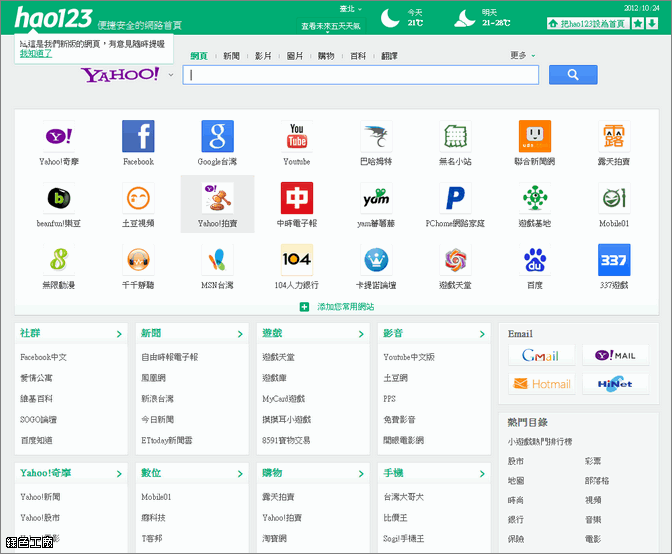 ha0123 是可以客製化的網路首頁,有非常多的網站捷徑,而且都是台灣區的知名網站,若是自己常用的站沒被列出來的話,也能夠自己新增唷!百度瀏覽器設定項目
百度瀏覽器目前感覺是頗陽春的,陽春還是有陽春的好,也不是太多人會需要太詳盡的設定,能使用就好了不是嗎?
ha0123 是可以客製化的網路首頁,有非常多的網站捷徑,而且都是台灣區的知名網站,若是自己常用的站沒被列出來的話,也能夠自己新增唷!百度瀏覽器設定項目
百度瀏覽器目前感覺是頗陽春的,陽春還是有陽春的好,也不是太多人會需要太詳盡的設定,能使用就好了不是嗎?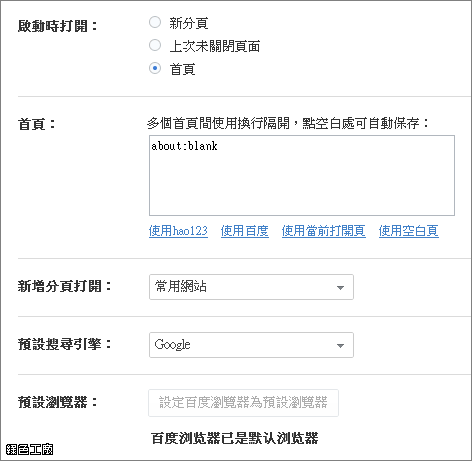 啟動時能夠選擇開啟上次最後關閉的頁面,這也是很實用的功能,就不怕上次使用的頁面就此消失。首頁與新增頁面都能夠調整不同的模式,大家可以視使用需求調整,搜尋引擎目前有提供 Google 與 Yahoo,在網址列技能直接搜尋。
啟動時能夠選擇開啟上次最後關閉的頁面,這也是很實用的功能,就不怕上次使用的頁面就此消失。首頁與新增頁面都能夠調整不同的模式,大家可以視使用需求調整,搜尋引擎目前有提供 Google 與 Yahoo,在網址列技能直接搜尋。
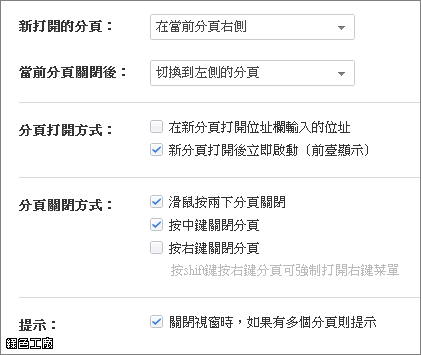 分頁開啟、關閉的方式,就算從別的瀏覽器跳槽過來,也能夠調整成習慣的使用模式。若有大量分頁時,關閉視窗時也能設定跳出提示,避免發生誤擊關閉的狀態。
分頁開啟、關閉的方式,就算從別的瀏覽器跳槽過來,也能夠調整成習慣的使用模式。若有大量分頁時,關閉視窗時也能設定跳出提示,避免發生誤擊關閉的狀態。
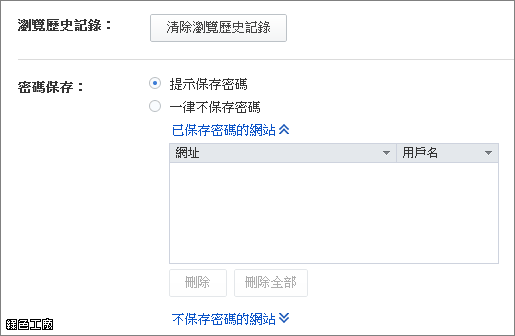 歷史紀錄與密碼保存
歷史紀錄與密碼保存
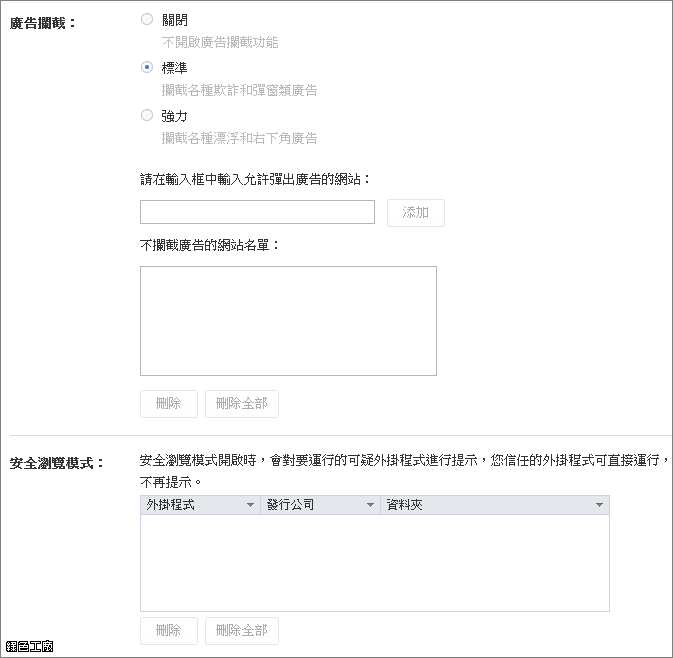 內建有提供檔廣告的功能,預設標準的設定,能阻擋詐欺、彈出視窗類型的廣告,強力的模式可以阻擋浮動、右下角的廣告。不過這些檔廣告功能是比較保守的,若是你原本就有使用一些 AdBlock 的套件,預設的擋廣告可能會無法滿足,但是至少可以避免一些惡意的彈出視窗,也算是最基本的安全防護。
內建有提供檔廣告的功能,預設標準的設定,能阻擋詐欺、彈出視窗類型的廣告,強力的模式可以阻擋浮動、右下角的廣告。不過這些檔廣告功能是比較保守的,若是你原本就有使用一些 AdBlock 的套件,預設的擋廣告可能會無法滿足,但是至少可以避免一些惡意的彈出視窗,也算是最基本的安全防護。
 網頁設定有分為兼容模式(IE 核心)與高速模式(Webkit 核心),預設是採用高速模式,基本上瀏覽的速度真的不慢,速度快也是百度瀏覽器強調的特點之一,大家可以自己測試看看!兼容模式可以切換到 IE 核心使用,若是遇到一些網路銀行時就能派上用場;雙核智能模式就是會自動的偵測來切換。
網頁設定有分為兼容模式(IE 核心)與高速模式(Webkit 核心),預設是採用高速模式,基本上瀏覽的速度真的不慢,速度快也是百度瀏覽器強調的特點之一,大家可以自己測試看看!兼容模式可以切換到 IE 核心使用,若是遇到一些網路銀行時就能派上用場;雙核智能模式就是會自動的偵測來切換。
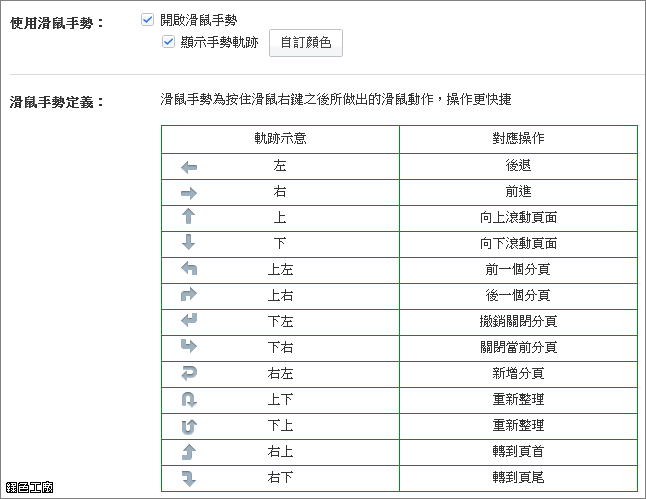 滑鼠手勢是很棒的內建功能,不知道大家是否有使用的習慣?像我自己不管用 Chrome 或 Firefox 都會搭配上滑鼠手勢功能,不管在切換分頁、關閉分頁都很快速,真的很推薦沒用過的人可以試試看唷!會發現瀏覽網頁是很輕鬆的~瀏覽模式切換
滑鼠手勢是很棒的內建功能,不知道大家是否有使用的習慣?像我自己不管用 Chrome 或 Firefox 都會搭配上滑鼠手勢功能,不管在切換分頁、關閉分頁都很快速,真的很推薦沒用過的人可以試試看唷!會發現瀏覽網頁是很輕鬆的~瀏覽模式切換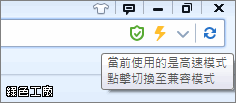
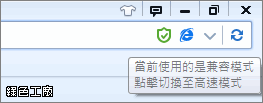 上面有和大家介紹到高速模式(Webkit 核心)與兼容模式(IE 核心),設定當中能夠設定預設值,在瀏覽網頁時也能在網址列最右側快速切換,分別是閃電圖示與 IE 圖示。背景主題
上面有和大家介紹到高速模式(Webkit 核心)與兼容模式(IE 核心),設定當中能夠設定預設值,在瀏覽網頁時也能在網址列最右側快速切換,分別是閃電圖示與 IE 圖示。背景主題
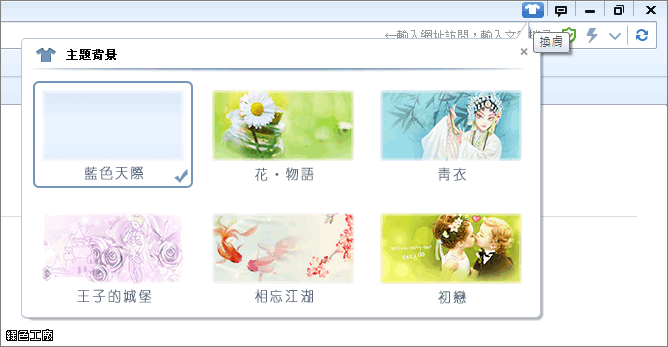 現階段內建了六種佈景主題,目前也都不是我的菜,還是比較喜歡最基本的模式。
現階段內建了六種佈景主題,目前也都不是我的菜,還是比較喜歡最基本的模式。
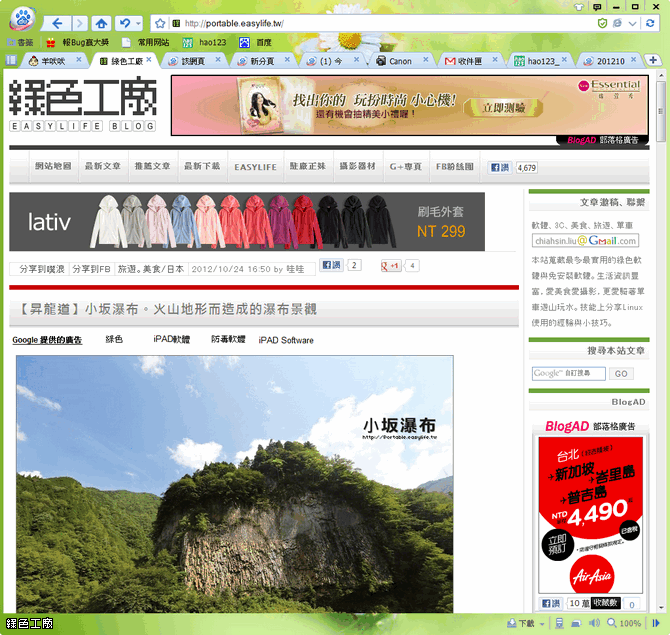 換了一個綠意盎然的佈景試試看,讓大家參考一下。Youtube 彈出瀏覽模式&直接下載影片
換了一個綠意盎然的佈景試試看,讓大家參考一下。Youtube 彈出瀏覽模式&直接下載影片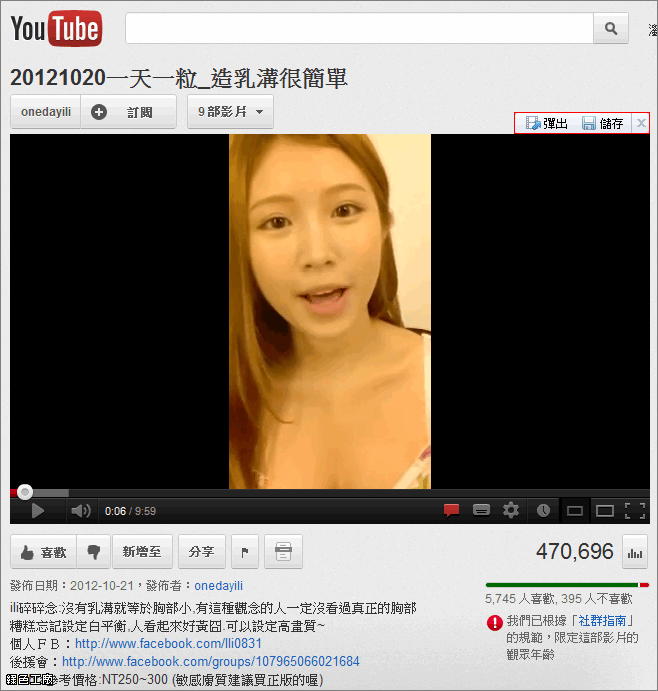 Youtube 的附加功能是我最推薦的,因為真的頗方便的~當我們瀏覽 Youtube 影片時(不限定要在 Youtube 網站),右上角會出現「彈出」與「儲存」兩個功能按鈕。
Youtube 的附加功能是我最推薦的,因為真的頗方便的~當我們瀏覽 Youtube 影片時(不限定要在 Youtube 網站),右上角會出現「彈出」與「儲存」兩個功能按鈕。
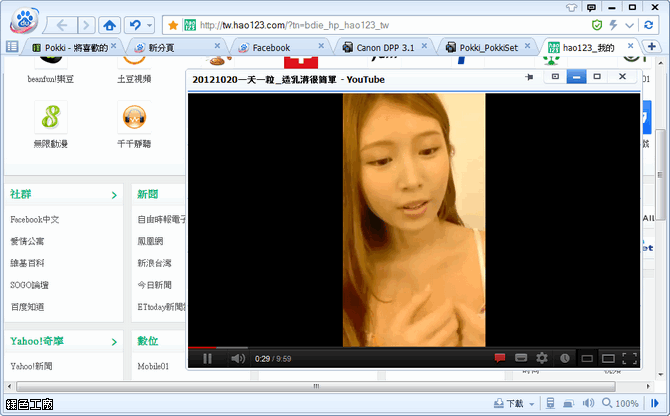 當使用「彈出」功能時會將影片播放獨立一個視窗,並且可以置頂在最上層,若是電腦螢幕夠大的話,就可以一邊瀏覽其他網站一邊看影片,這功能真的是太方便了!我覺得超級適合喜歡看網路影片的朋友們~這真的是佛心來著的功能喔!
當使用「彈出」功能時會將影片播放獨立一個視窗,並且可以置頂在最上層,若是電腦螢幕夠大的話,就可以一邊瀏覽其他網站一邊看影片,這功能真的是太方便了!我覺得超級適合喜歡看網路影片的朋友們~這真的是佛心來著的功能喔!
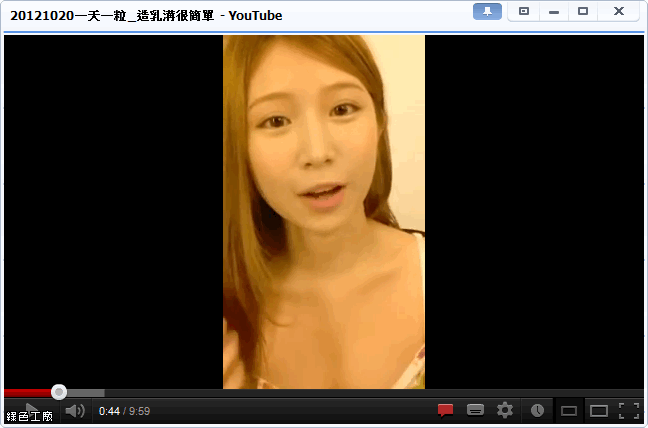 視窗右上方的彈出按鈕就是「最上層」的功能,搭配彈出影片視窗的確絕配。
視窗右上方的彈出按鈕就是「最上層」的功能,搭配彈出影片視窗的確絕配。
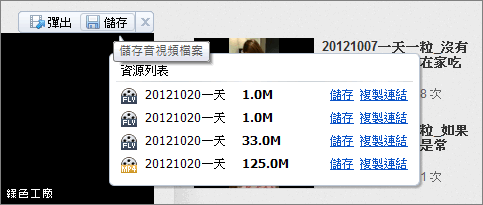 儲存功能也必須大力的一推,下載 Youtube 影片的軟體都可以丟掉了!在瀏覽影片時,我們可以切換不同的影像品質,當點選儲存按鈕時,就會出現不同的下載選項,選取想要儲存的畫質即可。
儲存功能也必須大力的一推,下載 Youtube 影片的軟體都可以丟掉了!在瀏覽影片時,我們可以切換不同的影像品質,當點選儲存按鈕時,就會出現不同的下載選項,選取想要儲存的畫質即可。
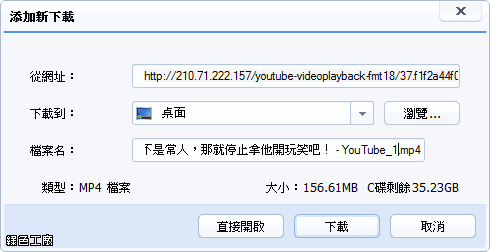 接著就設定要儲存到的目的地。
接著就設定要儲存到的目的地。
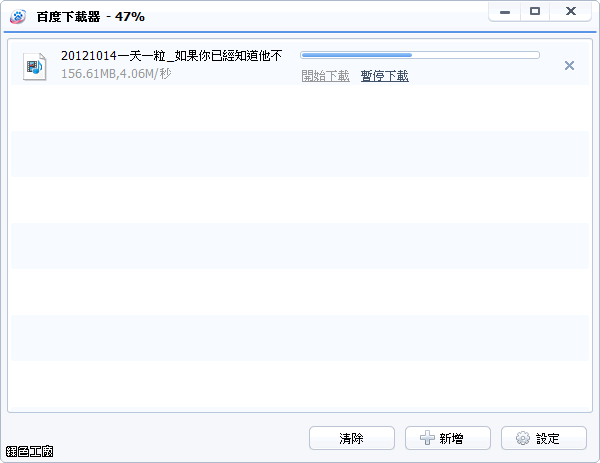 影片就開始下載了!要收藏 Youtube 影片就是那麼簡單!百度下載器
影片就開始下載了!要收藏 Youtube 影片就是那麼簡單!百度下載器
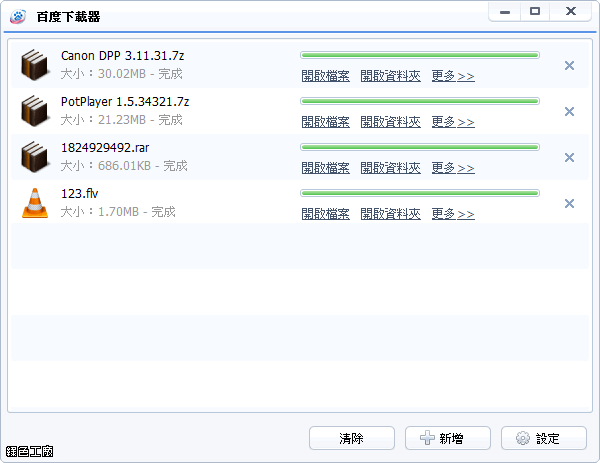 百度下載器為下載管理工具,我覺得簡單又好用,是不可多得的附加功能。
百度下載器為下載管理工具,我覺得簡單又好用,是不可多得的附加功能。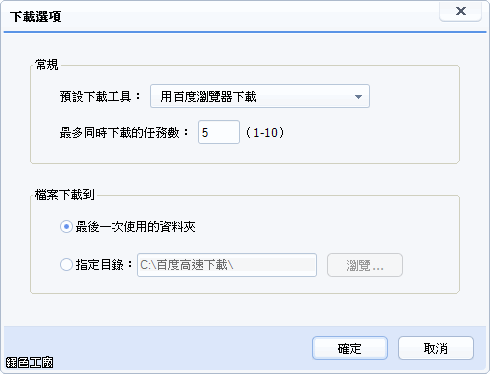 下載的設定也算是很簡單,能設定最大的下載數量,這是下載軟體才有的功能說,現在也內建在瀏覽器當中。檔案存的位置能設定指定目錄,也能設定成最後一次的使用資料夾。
下載的設定也算是很簡單,能設定最大的下載數量,這是下載軟體才有的功能說,現在也內建在瀏覽器當中。檔案存的位置能設定指定目錄,也能設定成最後一次的使用資料夾。
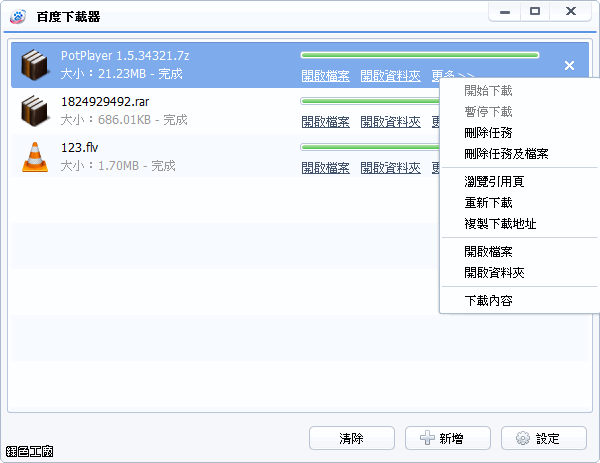 下載完成之後有提供幾個簡單的連結,能直接開啟檔案不稀奇,也能開啟檔案的資料夾,更多的功能還包含了任務管理、重新下載、複製下載地址、下載內容等。書籤使用
下載完成之後有提供幾個簡單的連結,能直接開啟檔案不稀奇,也能開啟檔案的資料夾,更多的功能還包含了任務管理、重新下載、複製下載地址、下載內容等。書籤使用
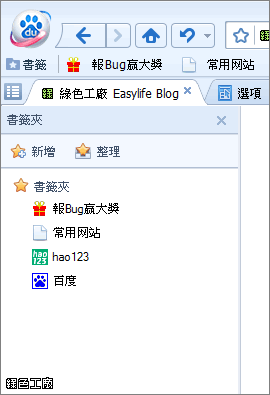 百度瀏覽器的書籤夾在頁籤的最左側,能直接展開所有的頁籤來查看。預設的使用是在工具列顯示書籤列,不過我個人不太喜歡那樣顯示,會覺得太多書籤太亂了~安全盾牌
百度瀏覽器的書籤夾在頁籤的最左側,能直接展開所有的頁籤來查看。預設的使用是在工具列顯示書籤列,不過我個人不太喜歡那樣顯示,會覺得太多書籤太亂了~安全盾牌
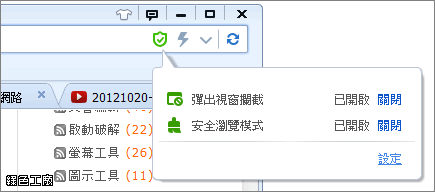 在網址列右側有一個安全的盾牌,代表瀏覽時的安全狀態,這些設定也在前文當中提過了。色彩辨識的搜尋功能
在網址列右側有一個安全的盾牌,代表瀏覽時的安全狀態,這些設定也在前文當中提過了。色彩辨識的搜尋功能
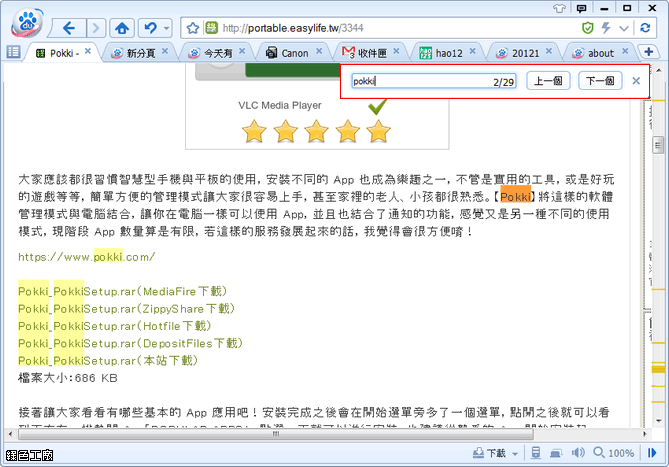 搜尋功能也算不錯,使用 Ctrl + F 開啟搜尋視窗,輸入要搜尋的字串,在網頁內相符的結果會有色彩標示,對於結果查看辨識性比較好;除了搜尋字串有色彩顯示之外,仔細看看右側的卷軸也有顏色,代表在頁面中的相對位置。網址列搜尋引擎
搜尋功能也算不錯,使用 Ctrl + F 開啟搜尋視窗,輸入要搜尋的字串,在網頁內相符的結果會有色彩標示,對於結果查看辨識性比較好;除了搜尋字串有色彩顯示之外,仔細看看右側的卷軸也有顏色,代表在頁面中的相對位置。網址列搜尋引擎
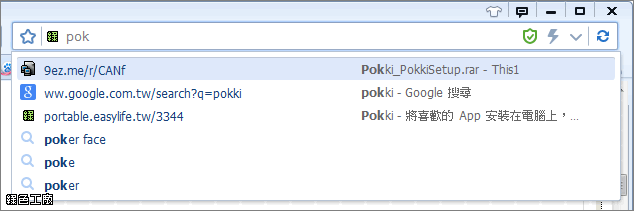 百度瀏覽器並沒有額外的搜尋引擎輸入框,是將搜尋引擎與網址列結合,當輸入文字在網址列時,會自動列出符合結果了歷史紀錄,這部分是比對歷史紀錄當中的網頁標題;若是沒有相符合的歷史紀錄,那麼就是直接進入搜尋引擎之中。狀態列工具
百度瀏覽器並沒有額外的搜尋引擎輸入框,是將搜尋引擎與網址列結合,當輸入文字在網址列時,會自動列出符合結果了歷史紀錄,這部分是比對歷史紀錄當中的網頁標題;若是沒有相符合的歷史紀錄,那麼就是直接進入搜尋引擎之中。狀態列工具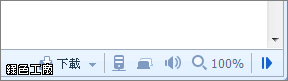 狀態列右側有一小排的附加工具,包含了百度下載器、Proxy 設定(IE 的設定視窗)、點擊連結後轉到新頁面 / 點擊連結後留在當前頁面、網頁聲音、網頁縮放大小,最右側的箭頭可以快速隱藏狀態列。無痕瀏覽視窗
狀態列右側有一小排的附加工具,包含了百度下載器、Proxy 設定(IE 的設定視窗)、點擊連結後轉到新頁面 / 點擊連結後留在當前頁面、網頁聲音、網頁縮放大小,最右側的箭頭可以快速隱藏狀態列。無痕瀏覽視窗
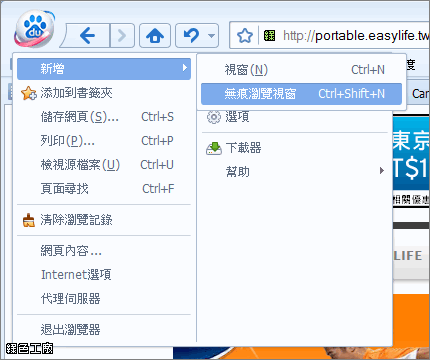 無痕瀏覽是比較私密的瀏覽模式,所有的紀錄不會留下痕跡,讓大家可以安全的上網卻不留痕跡,也是現在市面上瀏覽器都具備的基本功能,百度瀏覽器當然也沒有少,Ctrl+N 開啟一般的視窗、Ctrl+Shift+N 開啟無痕瀏覽視窗,或是透過功能表點選也是可以。
無痕瀏覽是比較私密的瀏覽模式,所有的紀錄不會留下痕跡,讓大家可以安全的上網卻不留痕跡,也是現在市面上瀏覽器都具備的基本功能,百度瀏覽器當然也沒有少,Ctrl+N 開啟一般的視窗、Ctrl+Shift+N 開啟無痕瀏覽視窗,或是透過功能表點選也是可以。
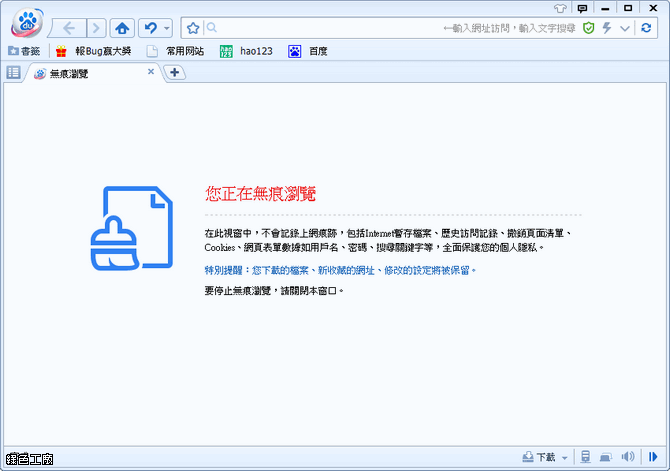 開啟無痕瀏覽後會顯示「您正在無痕瀏覽」,只要在這個視窗中的所有分頁都會在無痕模式,就放心使用吧!不過有一點很可惜的是,一般視窗與無痕視窗並無法直接辨識,當兩種視窗都並存時,到底哪個是無痕視窗是無法辨識的!希望未來能改進囉~百度瀏覽器:http://tw.browser.baidu.com/index.html
Spark.7z(ZippyShare下載)
開啟無痕瀏覽後會顯示「您正在無痕瀏覽」,只要在這個視窗中的所有分頁都會在無痕模式,就放心使用吧!不過有一點很可惜的是,一般視窗與無痕視窗並無法直接辨識,當兩種視窗都並存時,到底哪個是無痕視窗是無法辨識的!希望未來能改進囉~百度瀏覽器:http://tw.browser.baidu.com/index.html
Spark.7z(ZippyShare下載)Spark.7z(Hotfile下載)
Spark.7z(MediaFire下載)
Spark.7z(DepositFiles下載)
檔案大小: 26 MB

